Metody eliminace chyb 0xA0000400 Při aktualizaci Windows
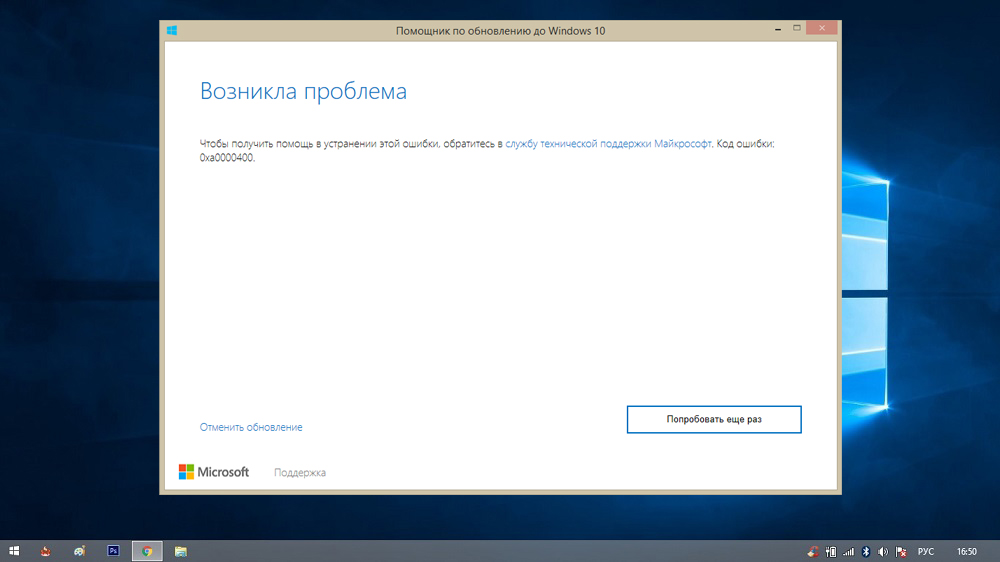
- 1221
- 90
- Miloš šulc Phd.
Počínaje Windows 10 je politika aktualizace komponent operačního systému stavěna společností Microsoft do kategorie dominantních priorit. Péče o zvýšení bezpečnosti a oprava identifikovaných nedostatků OS je dobrá věc, ale také není možné zbavit se nových chyb a v některých případech - ze starých, objevených po dlouhou dobu. Jednou z těchto chyb lze nazvat 0xa0000400, což zabraňuje instalaci aktualizací. Dnes budeme zvážit, jak tuto chybu obejít sami.
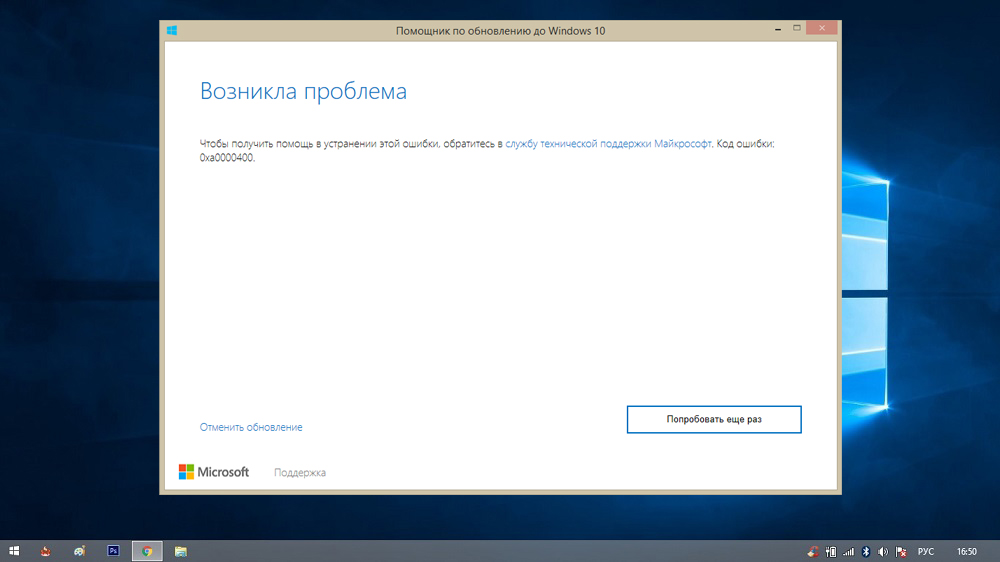
Příčiny chyby
Zpráva s textem „Problém se objevil. Chcete -li získat pomoc při odstraňování chyby s kódem 0xA0000400.
Ironií je, že doporučené odvolání na podporu společnosti Microsoft vám nic nedává - takové pokusy byly provedeny opakovaně, ale specialisté společnosti nenašli konkrétní důvod vedoucí ke kolapsu postupu instalace obnovy. Zpravidla se to stane při použití „Asistenta k aktualizaci Windows“.
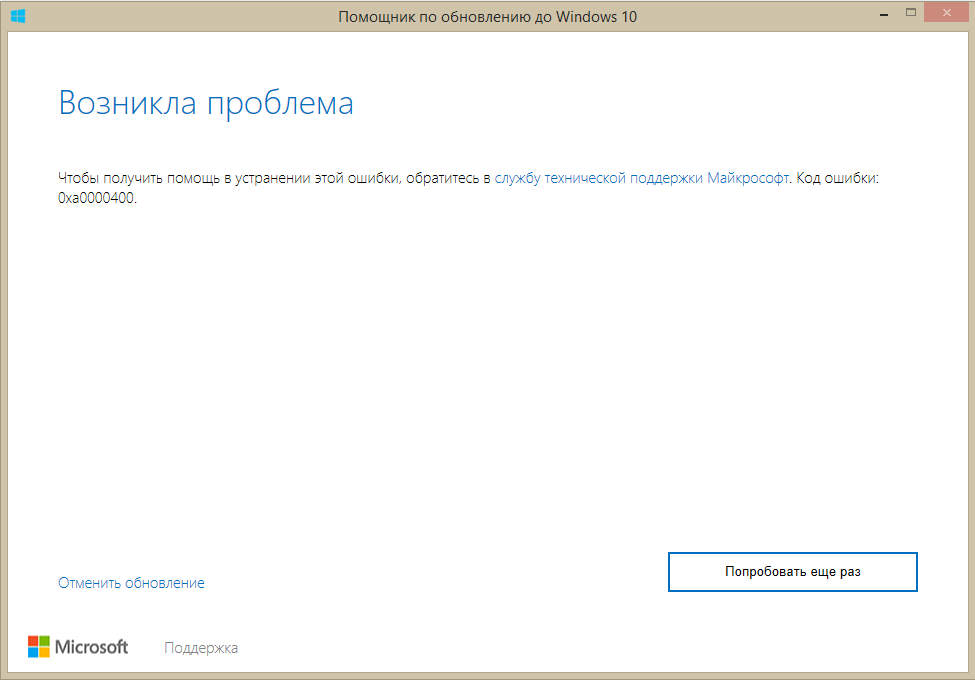
A zatímco programátoři softwarového gigantu hledají, jak se s problémem vypořádat, pečliví uživatelé dokázali samostatně zjistit, proč se to děje a jak se zbavit chyb.
Mezi možné důvody patří chyby ve službě aktualizace, poškozené/smazané systémové soubory, chyby v komponentách OS související s aktualizacemi a některé další. V souladu s tím existuje chyba Windows 10/11 0xA0000400, ke které dochází během aktualizací,.
Metody pro odstranění chyby pomocí kódu 0xA0000400
Priority v uspořádání způsobů, jak eliminovat problém s aktualizacemi Windows, jsou uspořádány v libovolném pořadí - neexistuje statistika, která by nám umožnila hádat se o stupni efektivity těchto metod. Takže se budete muset s touto chybou pohrávat.
Vypnutí periferních zařízení z PC
Operační systém nemůže vědět, která periferní zařízení se objeví v budoucnu. Problém zajistit, aby jejich výkon spadal na ramenou speciálních programů - řidiči. Jsou to „zprostředkovatelé“ při komunikaci s OS a periferním zařízením. Bohužel, často takové programy obsahují chyby, které se objevují za určitých okolností - například při provádění aktualizací. První věcí, kterou byste měli vyzkoušet, je vypnout celý obvod, pokud je to možné (tiskárny, skenery, kamery atd.). Nechte jen to, s čím nemůžete pracovat, - myš a klávesnice. Pokud s opětovným provedením aktualizace skončí úspěšně, pak došlo k chybě v důsledku konfliktu mezi řidičem a komponenty operačního systému. Budete muset pouze určit, které externí zařízení se ukázalo jako problematické, a nahradit řidiče čerstvějším (a někdy naopak - staršími, osvědčenými), ale o to později později.

Osvobození místa na disku
Ano, takový banální důvod může vést k vzhledu chyby 0xa0000400 při instalaci/aktualizaci Windows 10/11. Bohužel, dokonce ani zkušení uživatelé ne vždy sledují, kolik volného prostoru zůstává v sekci systému, kde jsou obvykle instalovány aktualizace. Většina z nich nevyžaduje velké množství místa na disku, ale některé aktualizace jsou opravdu objemné. A při provádění migrace s Windows 7/8 na „deset“ budete potřebovat nejméně 25 GB volného prostoru na systémové jednotky a daleko od vždy přítomnosti deficitu je stanovena v předběžné fázi instalace. Výsledkem je, že když operační systém čelí neschopnosti zaznamenat požadovaný soubor na dopravci, aktualizace končí nouzovým kódem chybového kódu 0xa0000400.
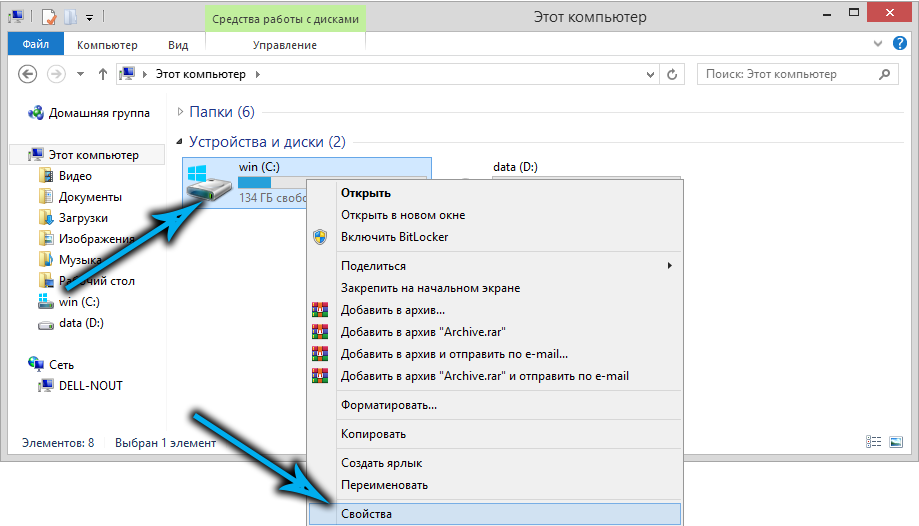
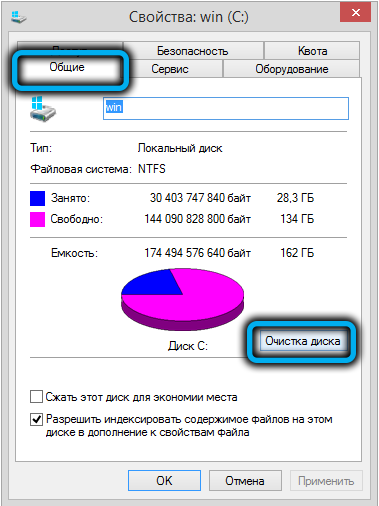
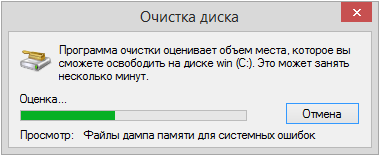
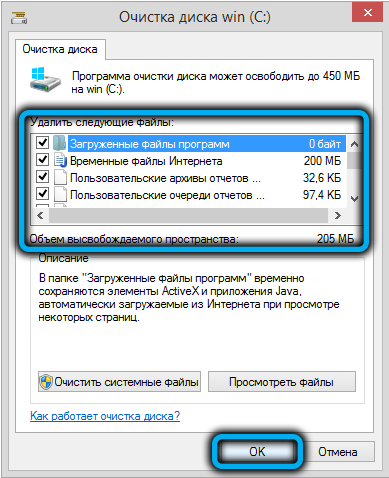
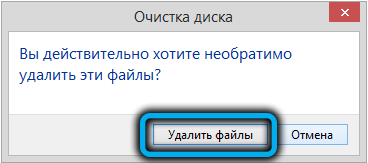
Naštěstí je to jeden z nejjednodušších případů - pro vyřešení problému stačí osvobodit správné množství místa na disku.
Úpravy regionu, datum nebo systému systému
Zdá se, že spojení mezi časem systému nebo vybráno při instalaci oken v regionu a chybami, které se objevují při provádění aktualizací? Nezastilost takové asociace je jasná, pokud víte, že úspěch serverů Microsoft závisí na těchto parametrech.
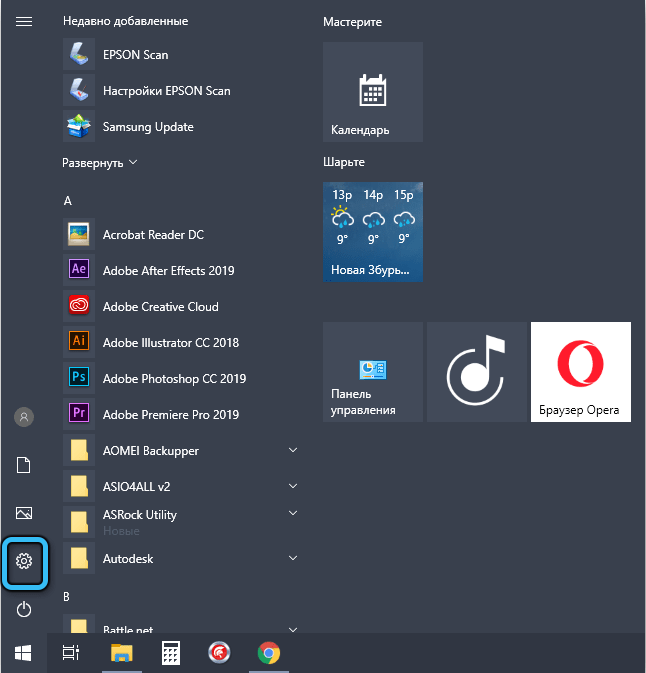
Vše, co musíte udělat, je ujistit se, že jsou správně vystaveny. Chcete -li to provést, klikněte na tlačítko „Start“, přejděte do parametrů (ikona ozubeného kola) a vyberte položku „Čas a jazyk“. Ujistěte se, že karta regionu označuje vaše skutečné umístění a karta „Datum a čas“ obsahuje parametry automatického stanovení času a hodinového pásu.
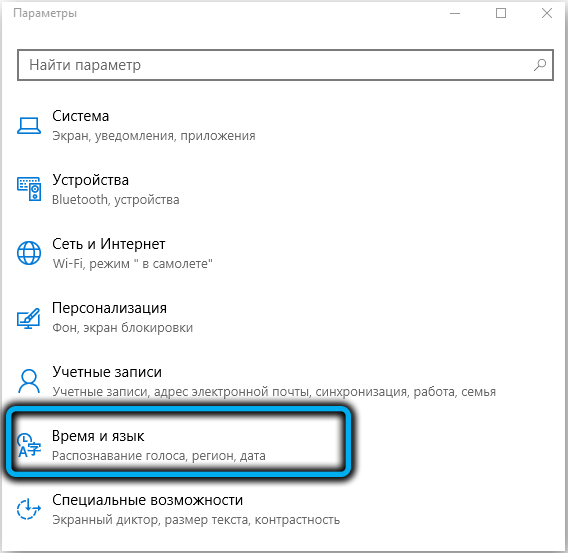
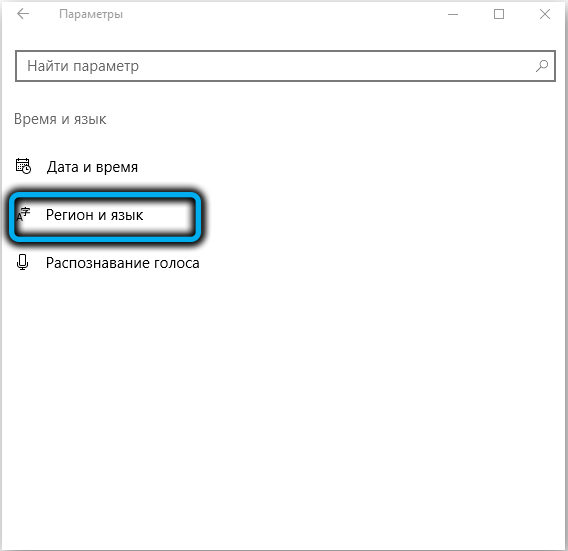
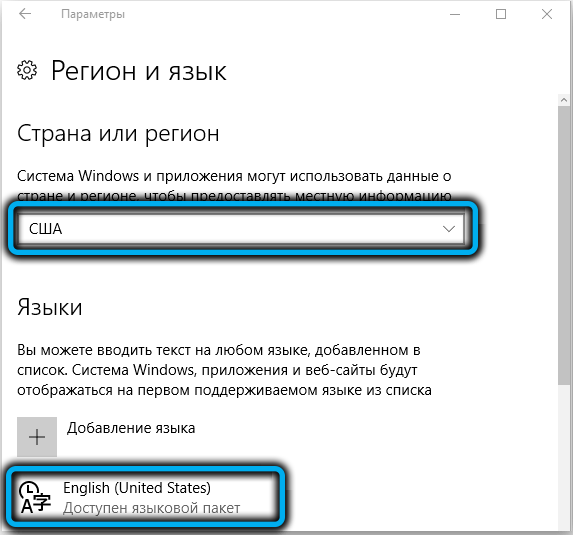
Po provedení těchto manipulací zkuste obnovit obnovení. Pokud byly parametry nastaveny nesprávně, šance, že chyba 0xa0000400 již nebude vzniknout poměrně vysoká.
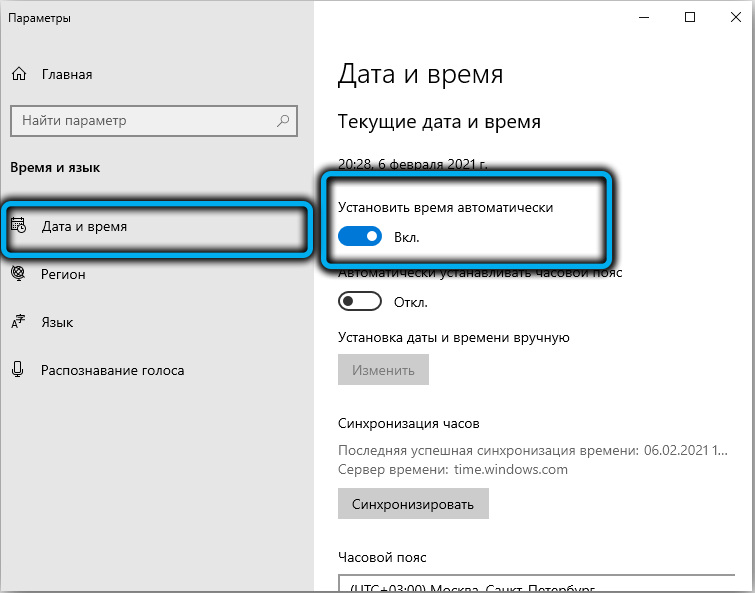
Dokončení provádění ovladačů počítače
Vraťte se k tématu problematických ovladačů. Jak již víme, chyba 0xa0000400 během aktualizace Windows může být způsobena konfliktem mezi ovladačem a nainstalovanou aktualizací. Rozhodne se o výměně ovladače a zde to můžete udělat nebo jak se doporučuje v první metodě - vypněte celý obvod a poté se připojte, abyste zjistili, které externí zařízení vedlo k chybě. Ale nemůžete se oklamat s odpojením periferních zařízení, pouze provedením aktualizací všech ovladačů.
To se provádí následovně:
- Jdeme do „Správce zařízení“;
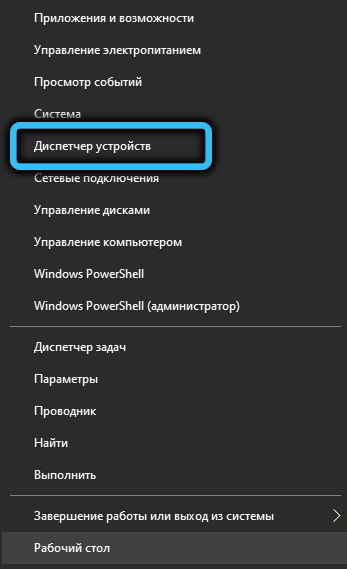
- najít další periferní zařízení;
- Klikneme na něj PKM a vybereme položku „Vlastnosti“;
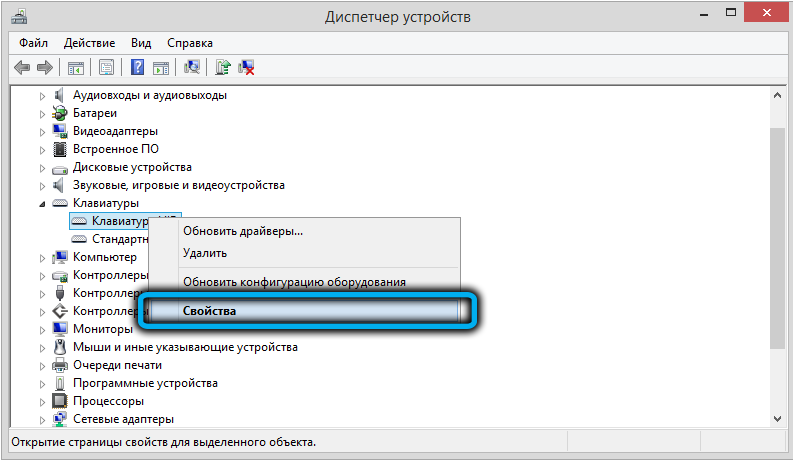
- Vyberte kartu „ovladač“;
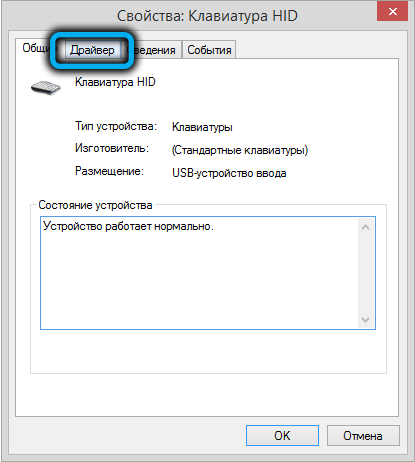
- Klikněte na tlačítko „Aktualizovat ovladač“ s výběrem automatického vyhledávání nových ovladačů.
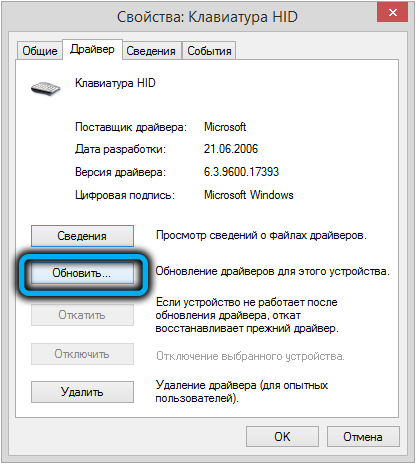
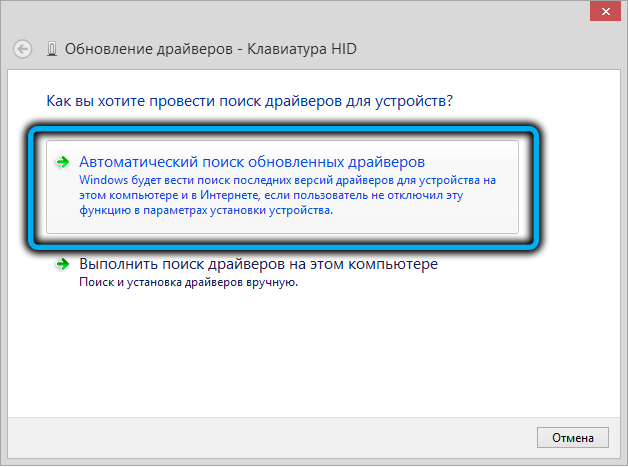
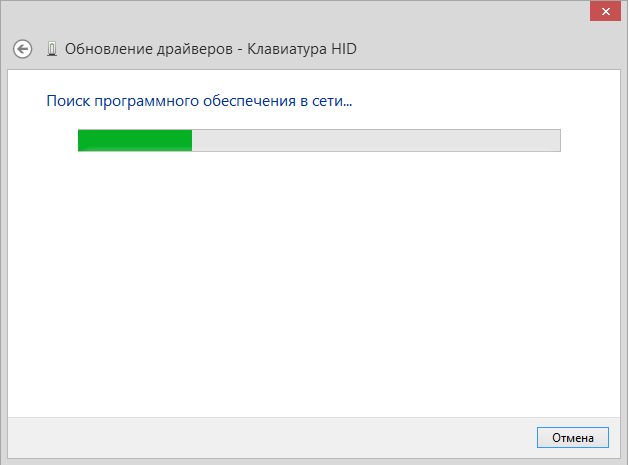
Tuto operaci opakujeme se všemi ovladači nainstalovanými v systému.
Vypnutí antivirového programu
Mnoho uživatelů nedůvěřuje zabudovaným obráncem Windows a instaluje antivirový software od třetích vývojářů. Tento zvyk je dědictví minulosti: před objevením plně naplněného antivirového činidla zabudovaného do operačního systému nebylo nutné spoléhat pouze na bránu firewall. Nyní je situace zásadně změněna - v zásadě se algoritmy obránce Windows neliší od klasických a z velké části se nezbytná potřeba použití agenta třetí strany se stává zbytečnou.
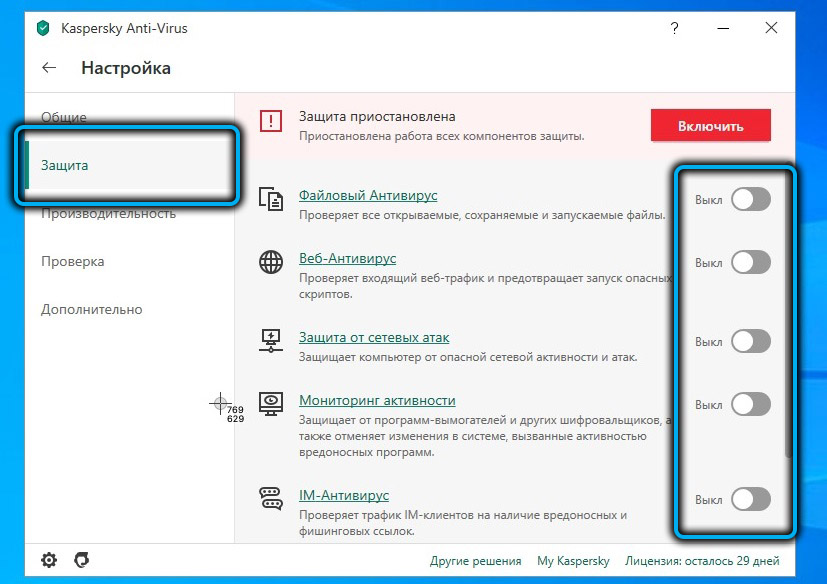
Navíc se takové antiviry často stávají zdrojem vzhledu různých druhů chyb, včetně kódu 0xa0000400. Chcete -li to zajistit, vypněte antivirový software třetí strany a opakujte pokus o aktualizaci. Pokud úspěšně projde, má smysl odstranit tento antivirus vůbec.
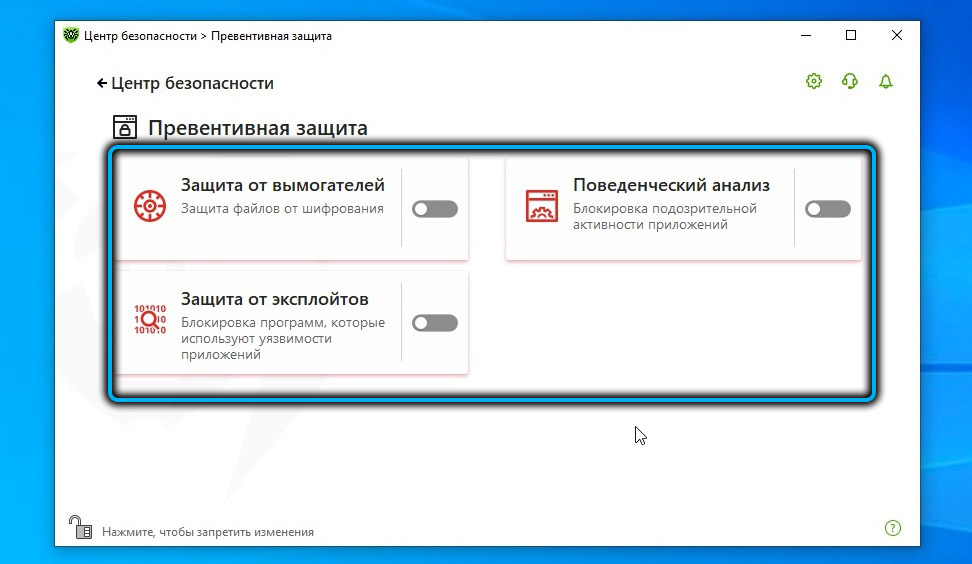
Odpojení internetu po dokončení aktualizace
V síti najdete obvinění, že zaměření s internetovým vypnutím ve fázi dokončení stahování aktualizace pomáhá zbavit se chyby pomocí kódu 0xa0000400. Kontrola pravdy o tomto triku je docela snadná - stačí pouze vytáhnout síťový kabel nebo vypnout Wi -Fi. Hlavní věc je udělat to včas.
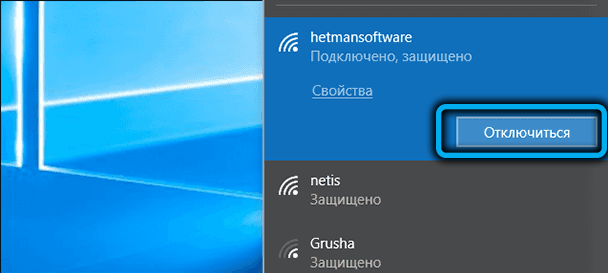
Tuto metodu lze doporučit pouze v případech, kdy žádný z výše uvedených nefungoval.
Aktualizovat pomocí nástroje pro tvorbu médií
Ukazuje se, že je možné nainstalovat aktualizace pomocí nástroje operačního systému - nástroje pro tvorbu médií. Tento malý program od společnosti Microsoft, nazývaný „prostředky k vytvoření dopravce“, má položku aktualizace počítače, to znamená, že provádí stejné akce jako „aktualizace“ Windows.
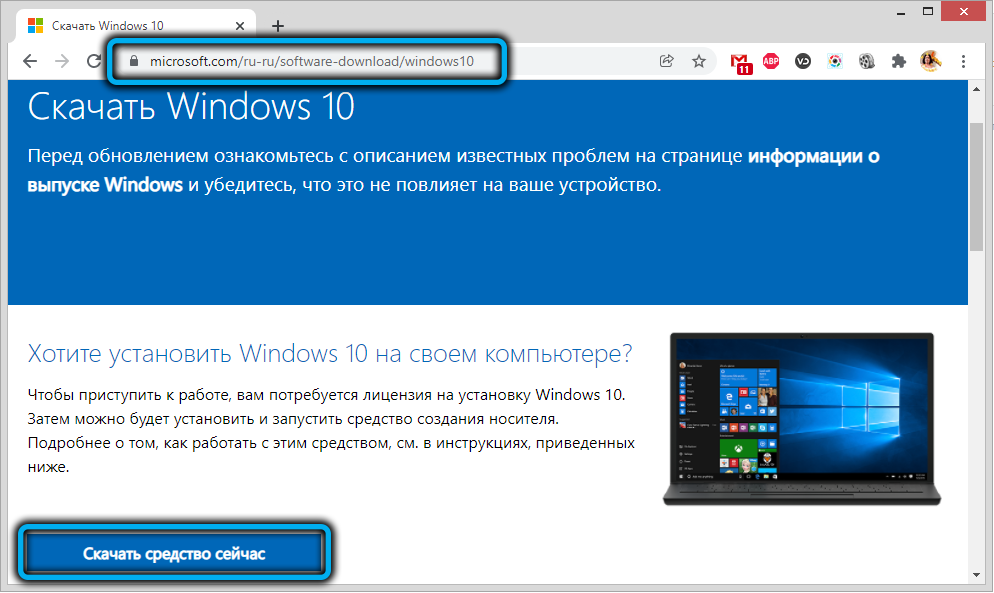
Nejprve musíte stáhnout nástroj a poté spustit (instalace programu není vyžadována). Vyberte „Aktualizovat počítač nyní“, klikněte na tlačítko „Další“. Postup pro vyhledávání a načítání všech neidentifikovaných aktualizací začne, což může trvat hodně času. Po dokončení načítání souboru vás nástroj vyzve k přijetí podmínek licenční smlouvy.

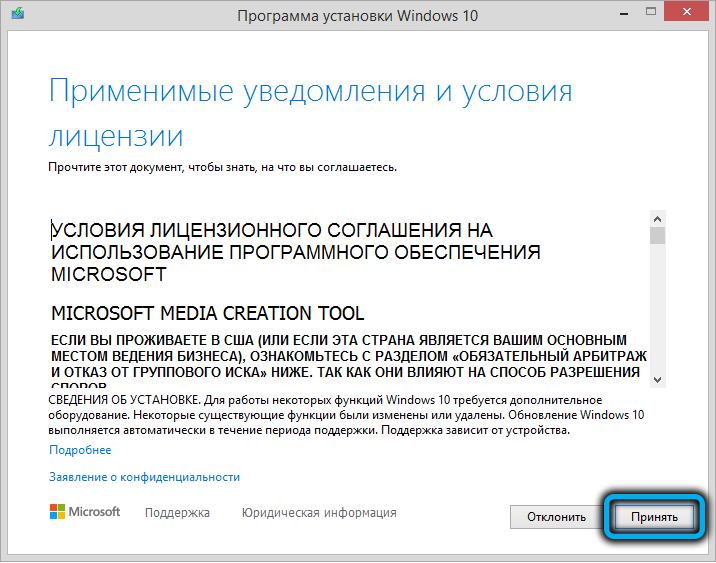
Odpovíme pozitivně, po kterém bude nutné si vybrat ze tří možností:
- Uložte uživatelské soubory a aplikace v systému;
- Uložit pouze uživatelské soubory (obvykle se jedná o fotografie, videa, hudba a dokumenty);
- Neznamenat nic.
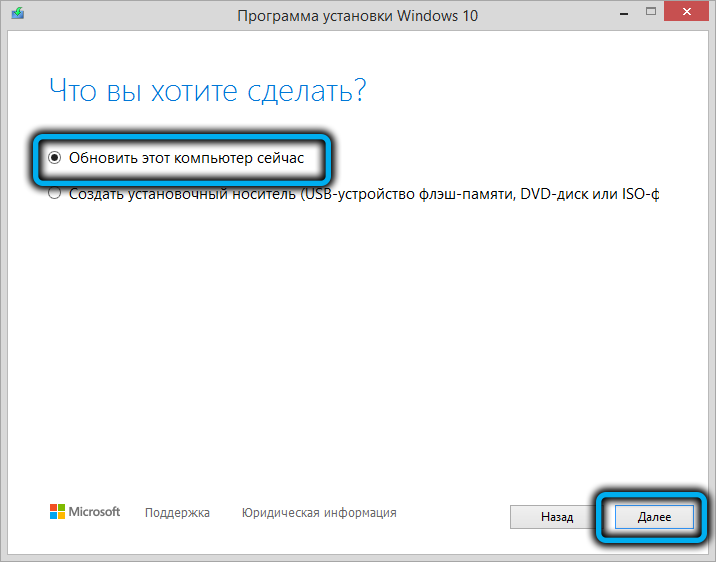
Umístěte zaškrtnutí, kde potřebujete, klikněte na tlačítko „Nainstalovat“. Postup pro instalaci aktualizací začne, po kterém se počítač automaticky restartuje. Alternativní instalace aktualizace zvyšuje šance, že se vyhýbá vzhledu chyby 0xa0000400.
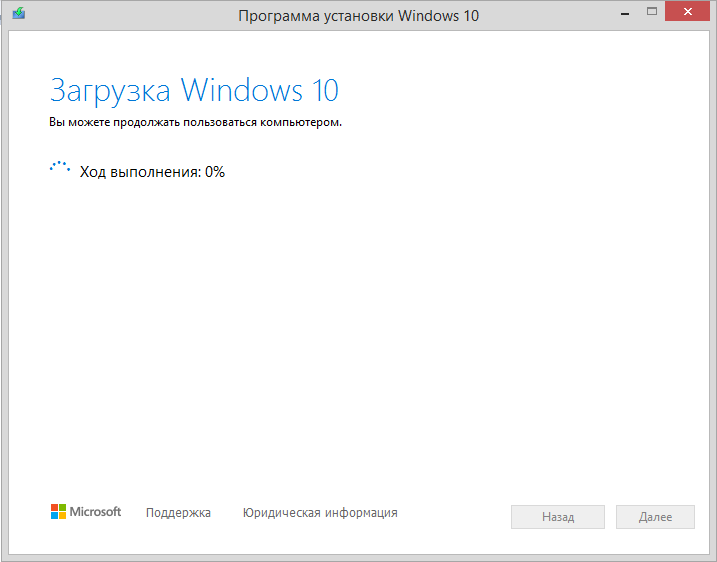
Resetovat komponenty aktualizačního centra
Dalším poměrně efektivním způsobem opravit chybu 0xA0000400 je resetování komponent centra Windows Update Center. Je pravda, že není úplně triviální, ale není komplikovaný.
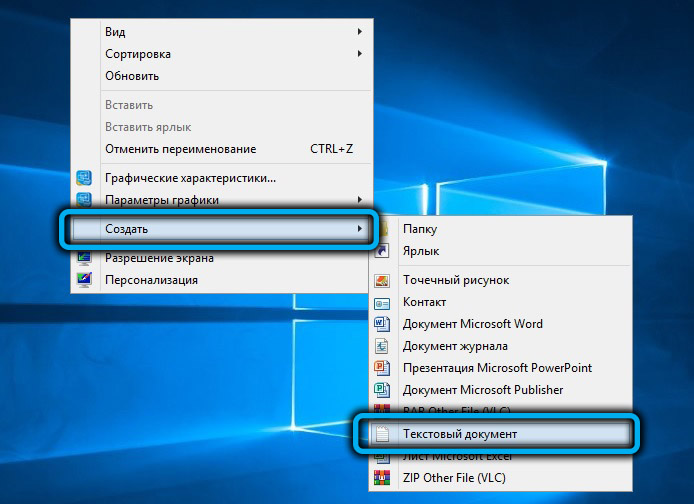
Budete muset vytvořit textový soubor kliknutím na PKM na ploše a výběrem „Vytvořit textový dokument“, dvakrát klikněte na štítek a vložte další sekvenci řádků do notebooku, který byl otevřen:
@Echo Off
REM automatizace kroků k resetování aktualizací Windows
REM tess na serveru 2012 R2, pravděpodobně pracuje na všem Win7/2008R2 a nahoru
REM od Bret Fisher [email protected]
REM Origional kroky (totožné s tím): http: // podpora.Microsoft.Com/kb/971058
REM tento soubor Copyright MIT licence
REM Stop Services
Čisté bity
Net Stop Wuauserv
Net Stop Appidsvc
Net Stop Cryptsvc
REM smazat qmgr*.Soubory dat
Dl ”%nalucesProfile%\ Application Data \ Microsoft \ Network \ Downloader \ Qmgr*.Dat "
REM, pokud to poprvé projde, opravte tyto kroky, takže se zeptejte, zda poprvé
Set /p all = zkuste 2. kolo deletu (dělat více věcí) (Y /N)?
if /i %assister% == y (getto: ano)
if /i %assister% == yes (goto: ano)
Goto: Ne
: Ano
REM zasáhli ano, takže spusťte dalších 5 řádků po dobu druhého času
Echo jste stiskli ano, tentokrát děláte víc!
Ren %Systemroot %\ SoftwaredIstribution Softwaredribution.Bak
Ren %Systemroot %\ System32 \ catroot2 catroot2.Bak
Sc.exe sdset bits d: (a ;; cclcswrpwpdtlocrrc ;;; sy) (a ;; ccdclcswrpwpdtlocrsdrcwdwo ;;;; ;; a;;
Sc.Exe sdset wuauserv d: (a ;; cclcswrpwpwpdtlocrc ;;;
: Ne
Služby REM registru (ne všechny tyto budou fungovat na každém operačním systému, bez újmy)
CD /D %Windir %\ System32
Regsvr32.Exe /s ATL.Dll
Regsvr32.EXE /S URLMON.Dll
Regsvr32.Exe /s mshtml.Dll
Regsvr32.Exe /s shdocvw.Dll
Regsvr32.Exe /s Browseui.Dll
Regsvr32.Exe /s jscript.Dll
Regsvr32.Exe /s vbscript.Dll
Regsvr32.Exe /s scrrun.Dll
Regsvr32.Exe /s msxml.Dll
Regsvr32.Exe /s msxml3.Dll
Regsvr32.Exe /s msxml6.Dll
Regsvr32.Exe /s actxprxy.Dll
Regsvr32.EXE /S Softpub.Dll
Regsvr32.Exe /s wintrust.Dll
Regsvr32.Exe /s dssenh.Dll
Regsvr32.Exe /s rsaenh.Dll
Regsvr32.Exe /s gpkcsp.Dll
Regsvr32.Exe /s sccbase.Dll
Regsvr32.Exe /s SLBCSP.Dll
Regsvr32.Exe /s CryptDLG.Dll
Regsvr32.Exe /s oleaut32.Dll
Regsvr32.Exe /s ole32.Dll
Regsvr32.Exe /s Shell32.Dll
Regsvr32.Exe /s initpki.Dll
Regsvr32.Exe /s wuapi.Dll
Regsvr32.Exe /s wuaueng.Dll
Regsvr32.Exe /s wuaueng1.Dll
Regsvr32.Exe /s wucltui.Dll
Regsvr32.Exe /s wups.Dll
Regsvr32.Exe /s wups2.Dll
Regsvr32.Exe /s wuweb.Dll
Regsvr32.Exe /s qmgr.Dll
Regsvr32.Exe /s qmgrprxy.Dll
Regsvr32.Exe /s wucltux.Dll
Regsvr32.Exe /s muweb.Dll
Regsvr32.Exe /s wuwebv.Dll
REM Reset Winsock
Netsh Winsock Reset
REM resetujte proxy
Netsh winhttp resetovat proxy
REM restartujte služby
Čisté startovací bity
Net Start Wuauserv
Net Start Appidsvc
Net Start Cryptsvc
REM nainstalujte nejnovější agent Windows Update.
Spusťte podporu http: //.Microsoft.Com/kb/949104
PAUZA
Poté v položce nabídky „Soubor“ vyberte řádek „Uložit jako“, v poli „Typ souboru“ vyberte všechny soubory a v poli „Název souboru“ označujeme libovolné jméno s příponou .Netopýr, klikněte na „Uložit“.
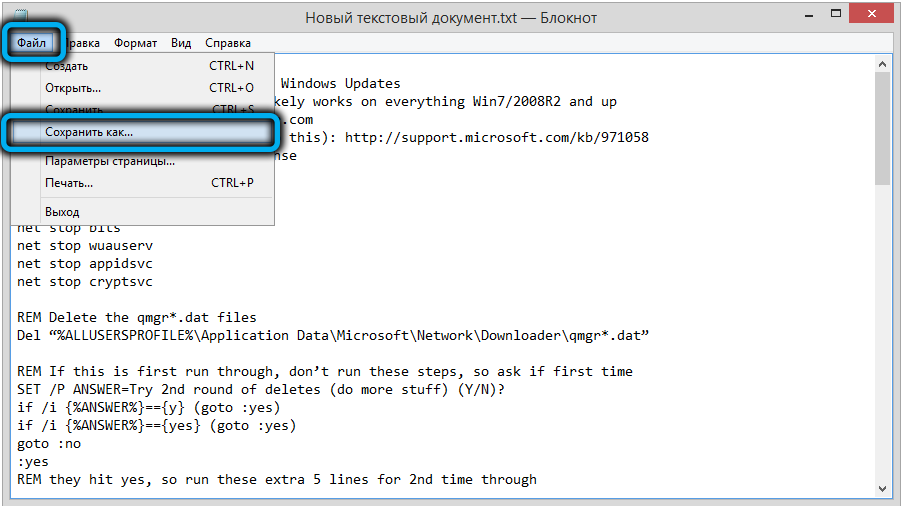
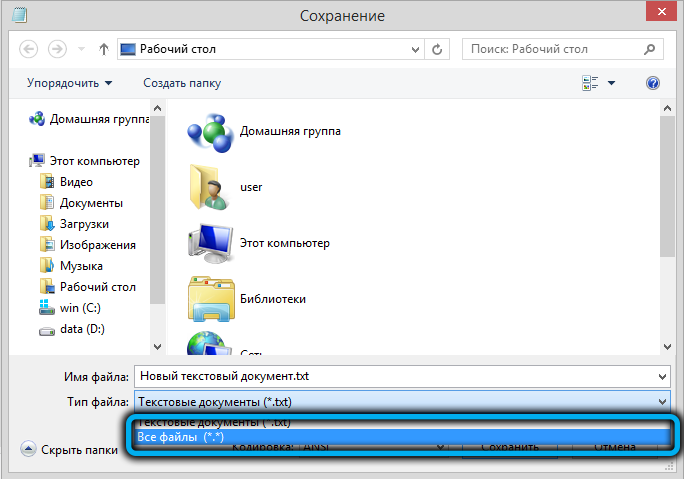
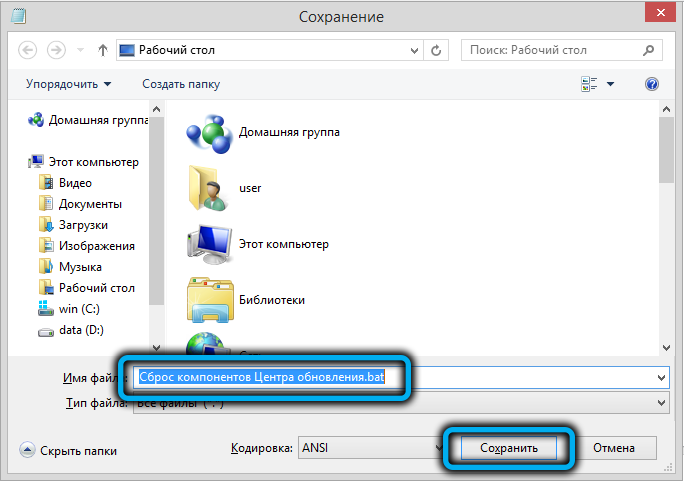
Zbývá pouze dvakrát kliknout na ikonu souboru a po zpracování příkazů restartujte počítač a poté se pokuste nainstalovat aktualizace.
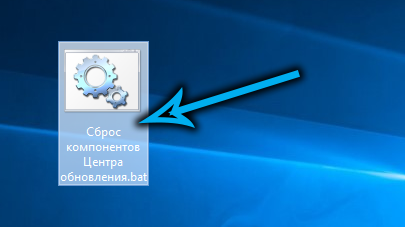
Přinesli jsme nejúčinnější způsoby, jak tuto chybu odstranit - Po vyzkoušení těchto metod můžete s největší pravděpodobností vyřešit problém, který vznikl.
- « Jak používat dvě kopie WhatsApp na telefonu se dvěma SIM kartami
- Jemnosti nastavení routeru TP-Link AC750 »

